Ultimate Windows Tweaker v2.1 支援 Vista 與 Win7 的系統調校軟體(免費)
很久以前,微軟有出個免費的小工具叫TweakUI,它可以用很簡單的方式幫我們調整Windows系統的各種功能與介面,不過TweakUI並沒有針對Vista以上版本推出新版程式。
剛剛發現了一個小軟體叫Ultimate Windows Tweaker,主要功能也是跟TweakUI差不多,不過他可以支援32位元與64位元的Windows Vista與Windows 7系統,大小只有345KB,還是個不用安裝的免費軟體,我們只要下載回來,用滑鼠按一按就可以輕鬆調整Vista與Win7的各項設定。
▇ 軟體小檔案 ▇ (錯誤、版本更新回報)
- 軟體名稱:Ultimate Windows Tweaker
- 軟體版本:2.1
- 軟體語言:英文
- 軟體性質:免費軟體
- 檔案大小:138KB
- 系統支援:Windows Vista/7
- 官方網站:http://www.thewindowsclub.com/
- 軟體下載:按這裡、備用下載點
Ultimate Windows Tweaker提供了7大類、150種系統調校與功能調整的選項,我們可以依照自己的需求修改檔案總管、開始功能選單的樣貌,調整登入畫面的功能、快速調整UAC權限、自動關閉無回應的程式、關閉DEP、讓32位元系統支援4GB記憶體、停用Windows Update、停用資訊安全中心、停用Superfetch、禁止編輯登錄檔、禁止使用命令提示字元視窗、禁止使用工作管理員、禁止使用控制台、禁止AutoPlay功能、禁止在Windows Update後自動重開機、從網路芳鄰中隱形、修改IE視窗標題、自訂IE8分頁瀏覽功能...等等。
軟體操作介面:
第1步 這是系統資訊頁面,可以顯示目前電腦的系統版本、CPU廠牌型號與規格、記憶體數量、電腦名稱與使用者名稱...等等資訊。
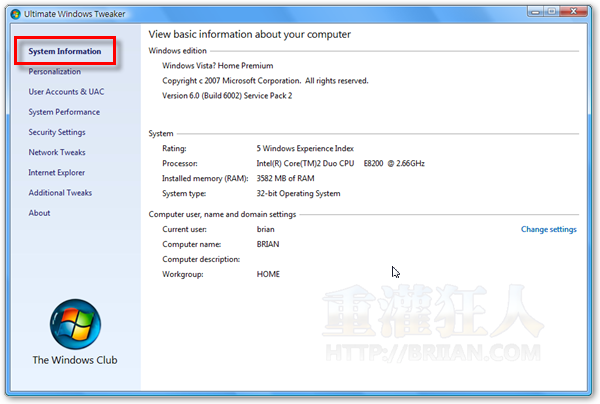
第2步 這是個人化設定介面,我們可以自行修改檔案總管、開始選單與視窗下方工作列的各項設定,如果你不希望在「開始選單」出現太多用不到的資料夾或功能捷徑,可以在「Customize Start Menu」勾選、取消勾選或加入新的連結。
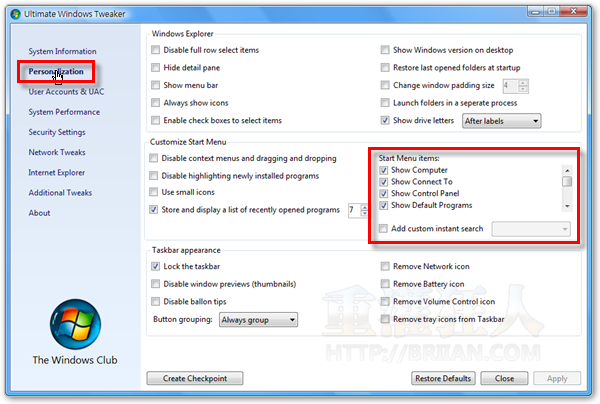
第3步 這是登入選單的設定頁面,我們可以自行決定是否在登入頁面顯示guest帳戶或管理員帳戶,也可以設定顯示或不顯示關機選項(避免閒雜人等亂關機)。下面的UAC設定則可讓我們快速調整是否出現哪些警告訊息。
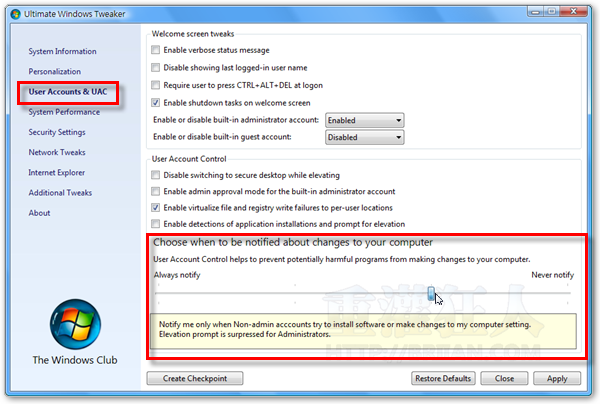
第4步 這是系統安全性方面的設定頁面,我們可以啟用或禁用某些比較重要的系統功能,如登錄檔編輯程式、命令提示字元視窗、控制台、工作管理員...等等,也可設定停用Windows Update或更新完自動重開機等功能。
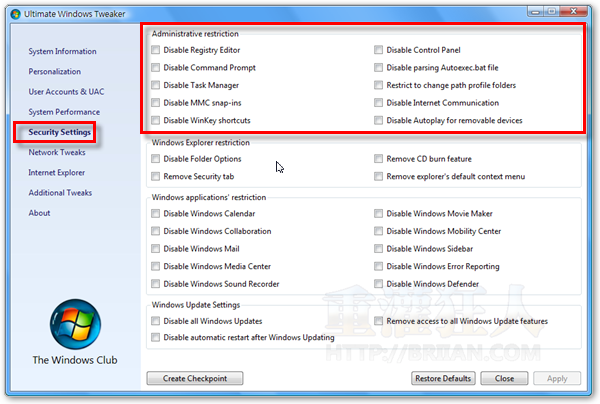
另外還有一些網路方面與系統效能方面的調校,先不一一列出,有興趣的人可以慢慢一個一個調整看看。
Ultimate Windows Tweaker這軟體看起來是不錯用,可惜的是目前只有英文版,如果有中文化版本的話對一般使用者應該會比較好上手。另外,這軟體並沒有傳統TweakUI裡面很常見的一些視窗介面的功能微調選項,譬如說一些文件樣板、磁碟機與桌面圖示設定、與部份視覺效果的微調...等等,不過還算是相當實用的小工具。
延伸閱讀:
TweakUI 其實W7 也是可以用
我前幾天有用 只有一兩個功能 調整無反應而已
相容性調到XP SP2 在W7 之下就可以正常運作了
我想要關閉電腦的DEP,可以告訴我應該如何使用這套軟體做到….謝謝
看起來不錯~
不過這種還是有中文版用起來比較安心~
不怕改錯東西@@
感覺不錯,
但是……………
1. 需要 .NET Framework 2.0 以上,不然不能跑
2. 英文介面版本,對英文不太好的使用者有點吃力
以上 AYO 阿佑
我試了 enable 4GB RAM for 32 bit os
感覺沒有用說,使用前使用後記憶體都是 2519M,完全沒有變化!
有沒有人知道怎樣才會有效呢?
找了一些資料
不知道是否有幫助
http://support.microsoft.com/kb/929605
在安裝了 4 GB 記憶體的電腦上,若要讓 Windows Vista 使用所有 4 GB 的記憶體,該電腦就必須滿足下列需求:
晶片組必須能支援至少 8 GB 的位址空間。具有這項功能的晶片組包括下列:
Intel 975X
Intel P965
採用 Socket 775 插槽的 Intel 955X
支援採用 socket F、socket 940、socket 939 或 socket AM2 插槽之 AMD 處理器的晶片組。這些晶片組包括 AMD 插槽和 CPU 的任意組合,只要記憶體控制器位於 CPU 中。
CPU 必須支援 x64 指令集。AMD64 CPU 和 Intel EM64T CPU 都支援這個指令集。
BIOS 必須能支援記憶體重新對應的功能。記憶體重新對應功能,可讓先前由週邊元件連接 (Peripheral Component Interconnect,PCI) 設定空間覆寫的系統記憶體片段,重新對應到 4 GB 位址之上。這項功能必須在電腦上的 BIOS 設定公用程式中啟用。請參考您的電腦產品文件,以取得如何啟用這項功能的指示。許多消費者導向的電腦系統,可能不支援記憶體重新對應的功能。對於這項功能,在文件中或在 BIOS 設定公用程式中皆未使用標準術語。因此,您可能要閱讀各項可用 BIOS 設定的說明,來判斷該設定是否可啟用記憶體重新對應的功能。
必須使用 x64 (64 位元) 版本的 Windows Vista。
請連絡電腦廠商,來判斷您的電腦是否可滿足這些需要。
注意 如果安裝在電腦上的實體 RAM 等於晶片組所能支援的位址空間,可供作業系統使用的總系統記憶體,永遠會少於已安裝的實體 RAM。例如,以支援 8 GB 位址空間之 Intel 975X 晶片組的電腦為例。如果您安裝了 8 GB 的 RAM,可供作業系統使用的系統記憶體就會因 PCI 設定的需求而減少。在此案例中,PCI 設定的需求將會減少作業系統可用的記憶體大約 200 MB 至 1 GB 之間。減少的數量將取決於設定。
http://www.vista123.net/content/enable-support-4gb-ram-or-more-vista-32-bit
Enable support for 4GB of RAM (or more) in Vista 32-bit
凡這類Tweaker軟體,起初用還滿有效,用久了一點作用也沒有,我說還是不要在電腦上亂安裝軟體,小心使用更為有效呢!
調校軟體很方便使用沒有錯!
但是不清楚系統元件功能的建議別亂調
調掛了!就只有重灌一途了!
英文啊~~
狂人沒有教學的話我不知道會不會用耶~~
我對于調整系統本來就不太會了,再加上英文就根本就不行了~
為什麼每次進入『System Performance』這個頁面,就會跳出一個系統錯誤的警告視窗,它說『找不到服務 Windows Time (於電腦 ‘.’ 上)』,這是擷圖 http://tinyurl.com/lef99d,雖然還是可以按『繼續』來忽略錯誤,不過這樣底下的『Apply』按鈕在上面選項發生改變時,就不能按了(還是呈現灰色狀態),請問該如何解決?請幫幫我,因為『讓32位元系統支援4GB記憶體』的項目在 System Performance 這個頁面裡面,我很需要~還是有其他的替代軟體可以讓32位元系統支援4GB記憶體?謝謝
沒在用Vista,不過在XP裡Windows Time是系統服務,Vista應該也是,作用是電腦時間與網路時間同步,應該是停用這個服務的關係
有能讓xp32位元支援4gb記憶體的程式嗎?
讓32位元系統支援4GB記憶體還真的有這個選項…
enable 4GB RAM for 32 bit os…….
有人測試過嗎?
“讓32位元系統支援4GB記憶體” => 若是真的,馬上再回 Vista 的懷抱。
可惜…我用不到0.0…….
如果是支援XP的話…我可以幫忙中文化….
我用不到我就懶得翻譯……0.0
看起來是個好東西
不知道用起來如何
希望有中文版喔!!